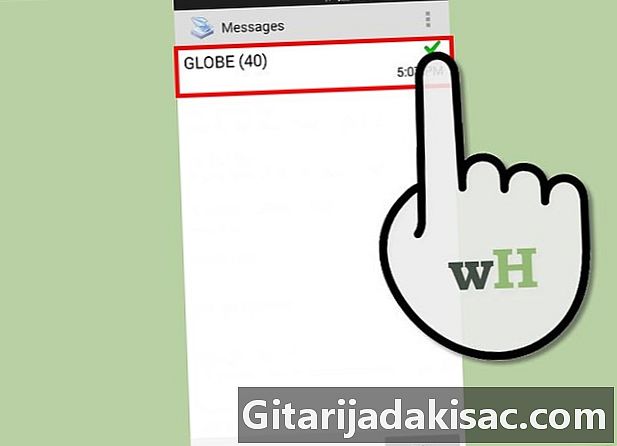
Content
- etapes
- 1a part Connecteu la impressora al vostre sistema Android
- 2ª part Imprimeix el vostre S i la vostra llista de contactes
- 3ª part Imprimeix els correus electrònics
- 4a part Imprimeix pàgines web
Si voleu imprimir els vostres missatges de correu electrònic o missatges de correu electrònic, no cal que els convertiu a un fitxer electrònic i els transferiu a un PC abans de poder obtenir còpies en paper. Podeu imprimir-les directament des del dispositiu mòbil Android. Seguint els passos del procediment descrit en aquest article, podreu imprimir fàcilment diferents tipus de correu electrònic des del vostre telèfon o tauleta Android.
etapes
1a part Connecteu la impressora al vostre sistema Android
-
Determineu el tipus de connectivitat que tingui la vostra impressora. Hi ha diverses maneres de connectar dispositius Android a impressores. Podeu realitzar aquesta connexió mitjançant USB, Bluetooth o Wi-Fi.- A mesura que intenteu connectar la impressora al telèfon o la tauleta Android mitjançant Wi-Fi, assegureu-vos que tots dos dispositius estiguin connectats al mateix router o punt d'accés.
2ª part Imprimeix el vostre S i la vostra llista de contactes
-
Baixeu l'aplicació "Compartir" de Google Play. Permet imprimir documents emmagatzemats al telèfon com el vostre, la vostra llista de contactes, etc. Un cop finalitzada la descàrrega, instal·leu l’aplicació. -
Inicieu l'aplicació Compartir. -
Al menú principal, toqueu "Contactes" o "s". -
Toqueu l’element que voleu imprimir i, a continuació, premeu el botó “Imprimir”. -
Ajusteu la configuració. A la pantalla de previsualització de la impressió, podeu fer alguns ajustaments com ara el tipus d'impressió, la mida del full i els marges. -
Un cop hàgiu validat la configuració, toqueu el botó "Imprimir". -
Trieu el tipus de connexió entre la impressora i el dispositiu Android. -
Seleccioneu la impressora. La compressió s'iniciarà automàticament i només heu d'esperar que acabi.
3ª part Imprimeix els correus electrònics
-
Inicieu l'aplicació per a Android que gestiona els vostres correus electrònics. -
Obriu el correu electrònic que voleu imprimir. -
Toqueu el botó "Menú" del dispositiu Android. -
Premeu el botó "Imprimir". -
Seleccioneu "Impressió mòbil".- Amb algunes marques de dispositius amb Android, només podeu fer servir l'opció "Impressió mòbil" si la impressora és la mateixa marca que el telèfon o la tauleta.
4a part Imprimeix pàgines web
-
Obriu el navegador web d'Android. -
Vés a la pàgina web que voleu imprimir. -
Premeu el botó "Menú" del telèfon. -
Premeu el botó "Imprimir". -
Seleccioneu "Impressió mòbil".